
Vous n'êtes pas identifié(e).
L'icône rouge permet de télécharger chaque page du wiki visitée au format
PDF et la grise au format ODT →
![]()
![]()
-  Pour choisir, voir les autres Tags possibles dans l'Atelier.
Pour choisir, voir les autres Tags possibles dans l'Atelier.

Nota :
Contributeurs, les  sont là pour vous aider, supprimez-les une fois le problème corrigé ou le champ rempli !
sont là pour vous aider, supprimez-les une fois le problème corrigé ou le champ rempli !
Nous verrons ici comment supprimer un paquet sans tout supprimer de nos logiciels préférés qui lui sont associés par un meta-paquet. Pour y arriver, nous verrons d'abord qu'est-ce qu'un meta-paquet, puis nous verrons ensemble les étapes de suppression de notre paquet.
Un meta-paquet est une série de commandes informatiques qui associe plusieurs paquets pour former un ensemble cohérent et complet. Dans l'exemple ci-bas, nous parlerons du meta-paquet « gnome » tandis que nous verrons comment supprimer le paquet « tracker » et ses dépendances.
Un meta-paquet peut contenir des paquets, des meta-paquets ou les deux. Le meta-paquet, c'est un peu comme un emballage cadeau qui enveloppe un produit. L'emballage cadeau peut contenir plusieurs boites, lesquelles peuvent contenir plusieurs appareils. Prenons l'exemple d'une cargaison de crayons. Le camion (meta-paquet) transporte plusieurs boites (meta-paquets) de crayons (produits). Le camionneur, lui, a un crayon (produit) libre dans son camion (meta-paquet) sans que son crayon soit dans une boîte.
Nous avons donc
La route (système) -meta-paquet : camion
-meta-paquet : auto
De la même façon, nos paquets Linux peuvent être dans des meta-paquets à plusieurs niveaux. Dans le cas qui nous intéresse, gnome, nous avons cette structure
Linux (système) -meta-paquet : gnome (meta-paquet)
Pour en connaître la liste complète :
apt show gnome-core
Étapes de suppression de notre paquet
Selon une logique simple, il suffirait d'isoler notre paquet pour le supprimer (sortir la boite du camion, sortir le crayon de la boite et s'en servir).
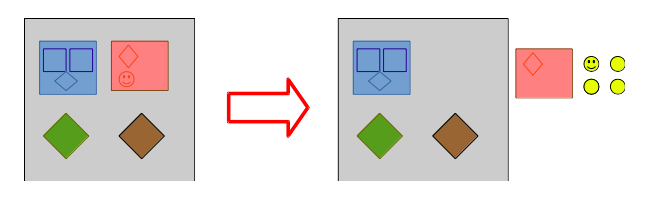
Pourtant, penser ainsi c'est oublier la sécurité et la cohérence de l'ensemble. En effet, tous les programmes, paquets et meta-paquets qui sont installés par un meta-paquet sont aussi munis d'une attache qui les garde liés à leur meta-paquet installateur (en alimentation, on appelle ça la « traçabilité » des produits).
Dans notre analogie du transport d'un crayon par camion, il faut se rappeler que nous ne voulons pas utiliser le crayon, mais bien le retourner à l'expéditeur (supprimer un paquet). Ce que nous devrons donc faire, ce sera de vider la cargaison au complet – sauf le crayon – et retourner le camion à l'expéditeur. Nous devrons donc sortir toutes les boites du camion, sortir tous les crayons des boites et retourner le camion contenant le seul crayon que nous ne voulons pas.
Dans un premier temps vider notre meta-paquet de tout sauf des éléments que nous voulons supprimer et même vider le meta-paquet qui contient notre logiciel de ses autres composantes.
Comme avec l'analogie du camionnage, on ne détruit rien. On ne fait que casser les liens, ouvrir les cartons.
Détruire les liens, dans notre cas, ça s'appelle « ôter la marque Installer automatiquement »
Il est important de connaître la chaîne des dépendances à laquelle est fixé notre logiciel.
Il faut repérer le bon emballage, la bonne boîte, le bon camion auxquels est attaché notre crayon.
apt-cache rdepends -i --no-pre-depends nom_du_logiciel
Notre exemple ( tracker ) nous donnera ceci:
apt-cache rdepends -i --no-pre-depends tracker
tracker Reverse Depends: rygel-tracker tracker-utils tracker-miner-fs tracker-gui tracker-extract tracker-dbg gnome-photos * gnome-music * gnome-documents * gnome-boxes * bijiben *
Nous avons ici les paquets sur lesquels compte tracker pour fonctionner (dont tracker dépend). Voyons maintenant quelles sont les dépendances des paquet « mère » de ceux-ci (quels autres produits sont dans la boite de notre crayon). Sont ci-haut marqués d'un astérisque (*) les paquets qui ne contiennent pas le mot tracker, les paquets - donc - qui sont susceptibles d'être bons et qui devraient par conséquent rester installés.
Notons au passage que trois de ces paquets sont de la forme : « gnome-quelque chose ». Afin de simplifier les démarches, nous remonterons de ce pas à la source (la paquet-mère) : « gnome ».
Faisons donc:
apt-cache depends -i gnome apt-cache dpends -i bijiben
Nous obtiendrons de belles longues listes:
Dépend: gnome-core Dépend: desktop-base Dépend: network-manager-gnome Dépend: bijiben Dépend: brasero Dépend: cheese Dépend: evolution Dépend: evolution-plugins Dépend: file-roller Dépend: gedit Dépend: gnome-clocks Dépend: gnome-color-manager Dépend: gnome-documents Dépend: gnome-games Dépend: gnome-getting-started-docs Dépend: gnome-logs Dépend: gnome-maps Dépend: gnome-music Dépend: gnome-nettool Dépend: gnome-photos Dépend: gnome-sound-recorder Dépend: gnome-tweak-tool Dépend: nautilus-sendto Dépend: gnome-orca Dépend: polari Dépend: rygel-playbin Dépend: rygel-tracker Dépend: seahorse Dépend: vinagre Dépend: alacarte Dépend: avahi-daemon Dépend: gimp Dépend: hamster-applet Dépend: inkscape Dépend: libreoffice-evolution Dépend: libreoffice-gnome Dépend: libreoffice-writer Dépend: libreoffice-calc Dépend: libreoffice-impress Dépend: rhythmbox Dépend: simple-scan |Dépend: goobox Dépend: sound-juicer Dépend: transmission-gtk Dépend: xdg-user-dirs-gtk Dépend: cups-pk-helper Dépend: gedit-plugins Dépend: gnome-shell-extension-weather Dépend: gstreamer1.0-libav Dépend: gstreamer1.0-plugins-ugly Dépend: rhythmbox-plugins Dépend: rhythmbox-plugin-cdrecorder Dépend: telepathy-gabble Dépend: telepathy-rakia Dépend: telepathy-salut Dépend: totem-plugins Dépend: libgtk2-perl
|Dépend: dconf-gsettings-backend
Dépend: <gsettings-backend>
gconf-gsettings-backend
dconf-gsettings-backend
Dépend: libc6
Dépend: libcairo-gobject2
Dépend: libcairo2
Dépend: libecal-1.2-16
Dépend: libedataserver-1.2-18
Dépend: libgdk-pixbuf2.0-0
Dépend: libglib2.0-0
Dépend: libgoa-1.0-0b
Dépend: libgtk-3-0
Dépend: libical1a
Dépend: libpango-1.0-0
Dépend: libpangocairo-1.0-0
Dépend: libtracker-sparql-1.0-0
Dépend: libuuid1
Dépend: libwebkitgtk-3.0-0
Dépend: libxml2
Dépend: libzeitgeist-2.0-0
La liste ci-haut nous sera très utile. C'est la liste des paquets que nous devrons délier du meta-paquet gnome. Nous le ferons en deux étapes: 1) vider le camion de toutes les boites à conserver; 2) vider la boite contenant notre crayon de tout ce qui n'est pas notre crayon.
De notre camion, nous sortons toutes les boîtes qui ne contiennent pas les crayons similaires à celui que nous cherchons.
apt-mark manual nom_du_paquet
pour CHACUN des paquets listés ci-haut et que nous souhaitons conserver.
Notre exemple de désinstallation du paquet Tracker donne donc ceci:
apt-mark manual gnome-core apt-mark manual desktop-base apt-mark manual network-manager-gnome apt-mark manual bijiben apt-mark manual brasero apt-mark manual cheese apt-mark manual evolution apt-mark manual evolution-plugins apt-mark manual file-roller apt-mark manual gedit apt-mark manual gnome-clocks apt-mark manual gnome-color-manager apt-mark manual gnome-documents apt-mark manual gnome-games apt-mark manual gnome-getting-started-docs apt-mark manual gnome-logs apt-mark manual gnome-maps apt-mark manual gnome-music apt-mark manual gnome-nettool apt-mark manual gnome-photos apt-mark manual gnome-sound-recorder apt-mark manual gnome-tweak-tool apt-mark manual nautilus-sendto apt-mark manual gnome-orca apt-mark manual polari apt-mark manual rygel-playbin apt-mark manual rygel-tracker apt-mark manual seahorse apt-mark manual vinagre apt-mark manual alacarte apt-mark manual avahi-daemon apt-mark manual gimp apt-mark manual hamster-applet apt-mark manual inkscape apt-mark manual libreoffice-evolution apt-mark manual libreoffice-gnome apt-mark manual libreoffice-writer apt-mark manual libreoffice-calc apt-mark manual libreoffice-impress apt-mark manual rhythmbox apt-mark manual simple-scan apt-mark manual goobox apt-mark manual sound-juicer apt-mark manual transmission-gtk apt-mark manual xdg-user-dirs-gtk apt-mark manual cups-pk-helper apt-mark manual gedit-plugins apt-mark manual gnome-shell-extension-weather apt-mark manual gstreamer1.0-libav apt-mark manual gstreamer1.0-plugins-ugly apt-mark manual rhythmbox-plugins apt-mark manual rhythmbox-plugin-cdrecorder apt-mark manual telepathy-gabble apt-mark manual telepathy-rakia apt-mark manual telepathy-salut apt-mark manual totem-plugins apt-mark manual libgtk2-perl apt-mark manual gnome
Sans oublier …
apt-mark manual dconf-gsettings-backend apt-mark manual <gsettings-backend> gconf-gsettings-backend dconf-gsettings-backend apt-mark manual libc6 apt-mark manual libcairo-gobject2 apt-mark manual libcairo2 apt-mark manual libecal-1.2-16 apt-mark manual libedataserver-1.2-18 apt-mark manual libgdk-pixbuf2.0-0 apt-mark manual libglib2.0-0 apt-mark manual libgoa-1.0-0b apt-mark manual libgtk-3-0 apt-mark manual libical1a apt-mark manual libpango-1.0-0 apt-mark manual libpangocairo-1.0-0 apt-mark manual libtracker-sparql-1.0-0 apt-mark manual libuuid1 apt-mark manual libwebkitgtk-3.0-0 apt-mark manual libxml2 apt-mark manual libzeitgeist-2.0-0
Revenons ici à notre première liste, celle des dépendances inverses, celle qui contenait plusieurs mentions de « tracker ». Vous vous rappelez que nous n'avions conservé de cette liste que les paquets non-tracker, soit gnome et bijiben.
De notre boite, donc, nous sortons tous les paquets qui ne sont pas liés à notre crayon.
apt-mark manual gnome-photos apt-mark manual gnome-music apt-mark manual gnome-documents apt-mark manual gnome-boxes apt-mark manual bijiben
apt-mark manual gnome-photos gnome-music gnome-documents gnome-boxes bijiben
apt-get remove tracker
Voilà le temps que nous remettions les choses dans l'ordre et refassions les liens. C'est beau le libre … mais quand le camion est parti, c'est encore plus beau un entrepôt bien classé!
apt-mark auto gnome-photos apt-mark auto gnome-music apt-mark auto gnome-documents apt-mark auto gnome-boxes apt-mark auto bijiben